[免費版]NetDrive v2.6.20 把 FTP 站拉到「我的電腦」變成磁碟機(Win & Mac)
2018/2/21 更新:軟體版本更新至 v2.6.20.985 最新版,並提供 Mac OS X 版本。
如果你常常需要開啟FTP站上傳或下載檔案,可卻一直覺得常用的FTP傳輸軟體不是很方便好用的話,有沒有什麼更簡單的方法呢?
以下介紹NetDrive這網站可以幫我們將FTP站拉到「我的電腦」視窗裡面,把網路上的儲存空間變成一個磁碟機,每次如果要開FTP站上傳或下載檔案的話,只要開啟這個磁碟機就可以輕輕鬆鬆用滑鼠左鍵拖拉、傳輸檔案。
▇ 軟體小檔案 ▇ (錯誤、版本更新回報)
- 軟體名稱:NetDrive
- 軟體版本:2.6.20.985
- 軟體語言:英文
- 軟體性質:免費版 (非商業使用)
- 檔案大小:70.6 MB
- 系統支援:Windows, Mac OS X
- 官方網站:http://www.netdrive.net/
- 軟體下載:按這裡
NetDrive主要功能:
- 將遠端的FTP儲存空間掛載在我們的電腦中
- 支援滑鼠點選、拖、拉的方式下載或上傳檔案,,
就像使用檔案總管一樣簡單- 可直接從FTP磁碟機中執行檔案、檢視文件或圖片(不用先下載到電腦中)
- 可在電腦開機時自動執行、登入FTP並掛載成磁碟機
- 提供SDK與OEM授權,請再與開發公司聯繫。
使用方法:
第1步 將NetDrive軟體下載回來並安裝好之後,開啟NetDrive主程式,預設會內建許多公開的FTP站台讓我們測試,如果你想新增自己的FTP站的話,請按一下〔New Site〕按鈕。
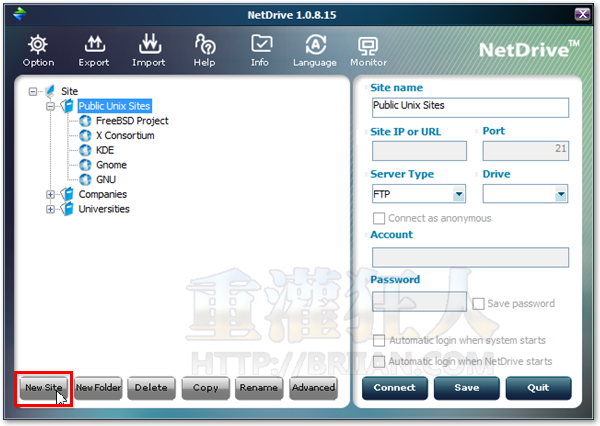
第2步 接著請在「Site name」填上這個FTP站台的名稱(隨便名稱都可以),「Site IP or URL」請填上FTP站的IP位址或網址,「Port」一般保留21或依照實際狀況設定。
接著請記得要在「Drive」下拉選單中點選一個可使用的磁碟機代號,設定好磁碟機代號後才能在「我的電腦」視窗中看到這個新的磁碟機。
第3步 接著請在「Account」填入FTP帳號、「Password」填入登入密碼,如果你希望開機之後自動連上FTP站的話,請記得勾選「Automatic login when system starts」這個選項,最後再按一下〔Connect〕即可設定完成並自動開啟FTP站台。

附註:按了〔Advanced〕按鈕之後,還有一些進階的FTP設定,如果有需要可以另外再調整。
第4步 如圖,當我們再開啟「我的電腦」視窗後,我們可以看到多出一個代號為「K」的磁碟機,直接按兩下滑鼠左鍵開啟該磁碟機。
第5步 開啟之後便可馬上看到FTP站裡面的檔案跟資料夾,我們可以直接用滑鼠拖拉檔案下載檔案到電腦、或上傳到FTP,操作時就像在自己的電腦中使用檔案總管一樣簡單。
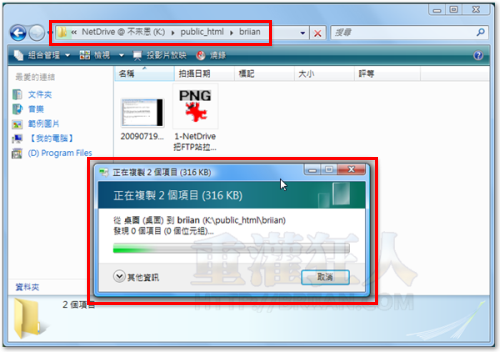
這軟體只要設定一次,日後就可以一直用下去。雖然操作時還是會稍微鈍鈍的(因為網路連線速度較慢),但對於不清楚太多FTP相關知識卻又非得使用FTP上傳、下載檔案的人來說,這種設計真的會讓不熟此類操作的人方便很多。
,延伸閱讀:
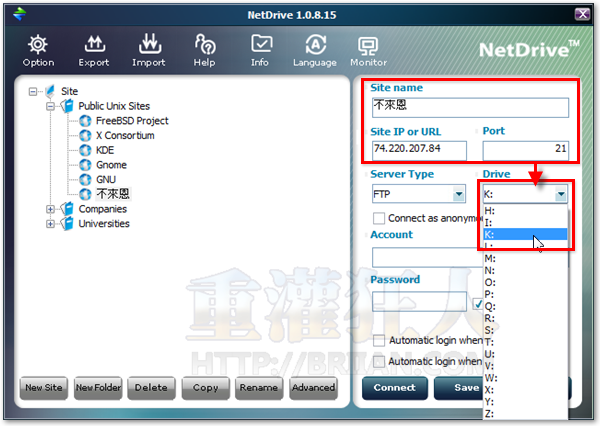
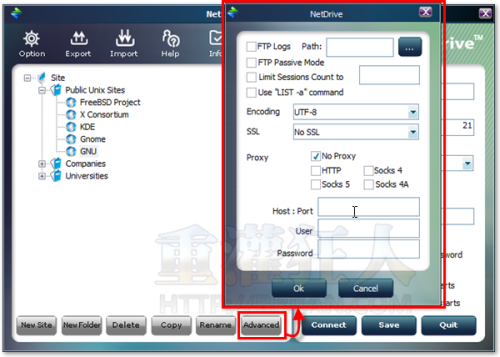
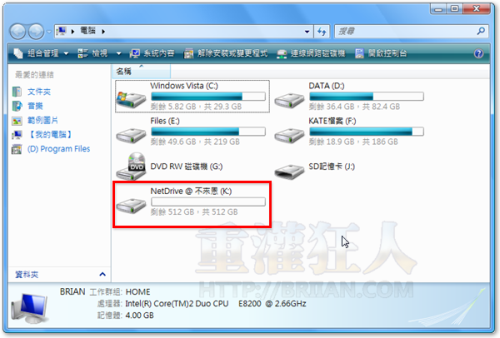
NetDrive2原本可以看到server端5個資料夾,忽然間只可以看到3個資料夾,其他同事可以看到5個,詢問權限並沒有問題,有人發生這種情況嗎?如何解決?
已經更新到3.8.921版
http://www.netdrive.net/download/
windows檔案總管本身就可使用ftp當磁碟機啊!
不需要再灌其他軟體增加系統負擔!
請參考:
http://blog.xuite.net/yh96301/blog/39596533-Windows+7%E8%A8%AD%E5%AE%9AFTP%E9%80%A3%E7%B7%9A%E7%B6%B2%E8%B7%AF%E7%A3%81%E7%A2%9F%E6%A9%9F
已更新至 1.3.2.0 版了 !
原本打算安裝來直接編輯線上網頁
可是經過網路實在慢的可以…刪了
真的很直覺
只是有在用FTP的人 程度上應該都會用FTP軟體吧
這個軟體超好用,幫朋友裝完後發現一個問題,重開機後會出現(使用倉頡輸入法),”A15.TBL檔案開啟錯誤,輸入法無法使用”,需重新把「a15.tbl、a234.tbl、acode.tbl、chajei.ime 」COPY至 c:/windows/system32下,倉頡輸入法才可使用,但重開機後又出現一樣狀況,目前移除Netdrive後好像正常了,是有沖到?
請問這個有沒有改進 Windows內建的”連線網路磁碟機” ?
內建的當然也可以達到直覺式瀏覽 滑鼠拖拉等基本功能
只是內建的網路磁碟機存在的問題是:
1.開機如果FTP端沒有回應或關機 會造成本地開機延遲很久
2.如果檔案傳輸或任何延遲 可能造成整個檔案總管當掉
3.資料夾內容更新不同步